"İnternet Yok, Güvenli" bağlantı mesajı, kablosuz ağ sorunları olduğunda Windows cihazlarında sıklıkla görülen yaygın bir hatadır.Çoğu insan için bu hata kafa karıştırıcı olabilir çünkü bir Wi-Fi yönlendiriciye bağlı olduğunuzu biliyorsunuz ama internet erişiminiz yok.
Bu, bir internet tarayıcısı kullanmayı denerseniz, hiçbir şey yüklemeyeceği anlamına gelir.Bu, "neden internetim yok, güvenli bir bağlantım olduğunu söylüyor" sorusunu sormaya eğilimlidir.
Bu hata mesajının ne anlama geldiğini, neye sebep olduğunu ve nasıl düzeltileceğini inceleyelim.
"İnternet yok, güvenli" ne anlama geliyor?
Sistem tepsisindeki (Başlat menüsü araç çubuğundaki) kablosuz simgesinin üzerine gelirseniz, İnternet simgesinin üzerinde küçük sarı bir üçgen görürsünüz.Üzerine geldiğinizde, "İnternet yok, güvenli" bağlantı mesajını içeren küçük bir araç ipucu görünecektir.
Bu hata mesajı, güvenli bir bağlantıyla bir Wi-Fi ağına bağlandığınızda İnternet'e erişemeyeceğiniz anlamına gelir.Ayrıca internetinizin tamamen kapalı olduğu anlamına da gelebilir.
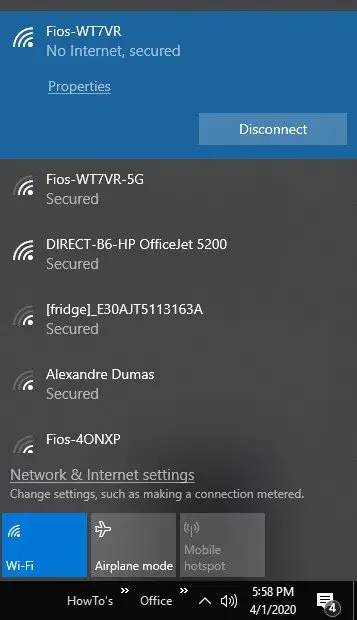
Bu bağlantı hatasına neden olan nedir?
"İnternet Yok, Güvenli" bağlantı hatalarının en yaygın nedeni, İnternet Protokolü (IP) yapılandırma ayarlarınızdaki bir değişikliktir.Bunlar, en son işletim sistemi güncellemesini indirip yüklemek kadar basit bir şeyle yanlışlıkla değiştirilebilir veya yanlış ayarlanabilir.Bunu söyledikten sonra, sorunu çözmek için aşağıdaki sorun giderme yöntemlerini kullanalım.
"İnternet Yok, Güvenli" Bağlantı Hatasını Düzeltmenin 11 Yolu
1. VPN'nizi devre dışı bırakın.
eğer koşuyorsanSanal Özel Ağ (VPN), bunlar, VPN sunucusu çökerse veya çevrimdışına geçerse sizi internet bağlantınızı kesecek şekilde tasarlanmış yerleşik bir kapatma anahtarıyla gelebilir.
"İnternet Yok, Güvenli" bağlantı mesajının nedeninin bu olup olmadığını kontrol etmek için, işlevselliğini keserek VPN'yi devre dışı bırakın, ardından İnternet'inize yeniden bağlanmayı deneyin.Bağlantıyı kesmek için ağ bağlantılarınızda VPN'i bulun ve devre dışı bırakmak için sağ tıklayın veya Windows ayarlarında VPN bölümüne gidin ve kapatın.İnternet bağlantısı varsa, sorun VPN'dedir.Her zaman kullandığınız yazılımların güncel olduğundan emin olun.
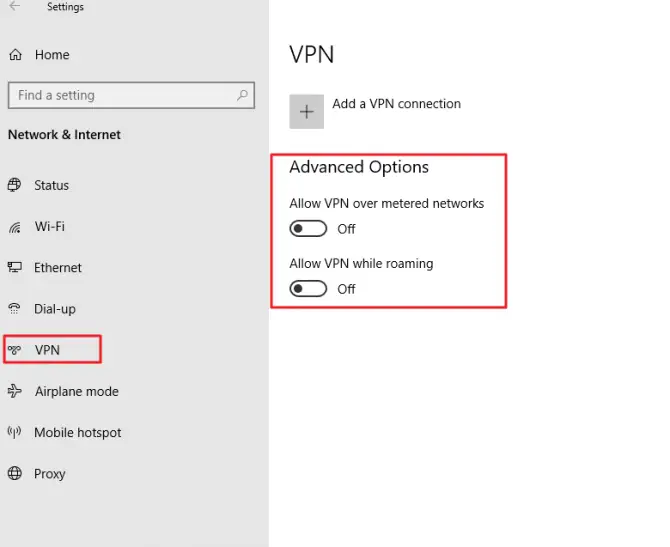
2. İnternet bağlantı sorununuzu çözün.
İnternet bağlantınızla ilgili sorunları kontrol etmek için yerleşik Windows sorun gidericisini kullanın.
- Kullanmak için"ben" tuşuKlavyede basılı tutunWindows tuşuAyarlar menüsünü açmak içinBu işe yaramazsa, bilgisayar aramanızda şunu girin:"kurmak"ve en iyi sonucu seçin.
- GitGüncelleme ve güvenlikBölüm.
- "Ek Sorun Giderme" altında - seçinİnternet ve ağ.
- Tıklamakİnternet bağlantısı.
- Sol menüden seçinSorun giderme seçenekleri.
- "Kalk ve koş" altındaİnternet bağlantısı.
- TıklamakSorun giderme düğmesi.
- Herhangi bir hata bulursa,Bunları otomatik olarak düzeltin.
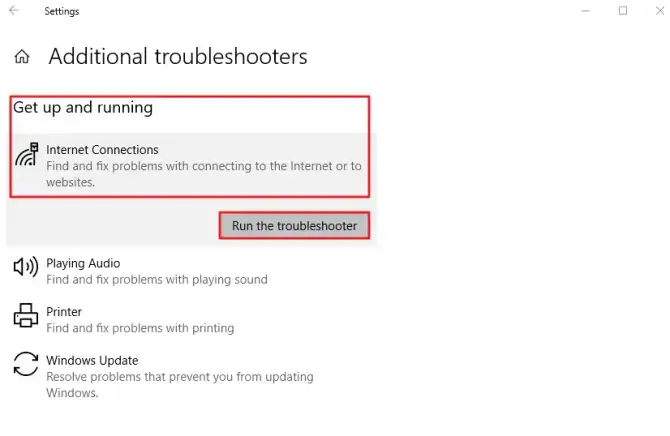
Sorun devam ederse, aşağıdaki bir sonraki düzeltmeye geçin.
3. İnternet bağlantınızı sıfırlamayı deneyin.
Bu listedeki "İnternet yok, güvenli" hata mesajı için daha kolay düzeltmelerden biri, bilgisayarınıza şunu söylemektir.Sadece internet bağlantınızı unutun.Bu, bağlantıyı sıfırlamanıza ve Wi-Fi ağına bağlanmak için gereken yoldan bir sorun olup olmadığını görmenize olanak tanır.
- Sağ alt köşede, tıklayınSistem tepsisi和İnternet simgeleri.
- Wi-Fi bağlantısını kesin.
- interneti tekrar açın veBağlanmayı unuttum.
- İnternet sembolüne tekrar tıklayın ve açınUçak modu.
- bilgisayarı yeniden başlatve uçak modunu kapatın.
- Wi-Fi ağınıza tekrar bağlanın.
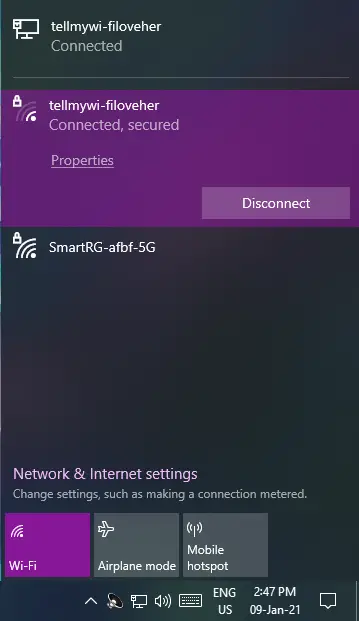
4. Ağ bağdaştırıcınızı güncelleyin.
Güncel olmayan sürücülerin her türlü soruna neden olduğu bilinmektedir.Ağ bağdaştırıcınızın arızalı olmadığından emin olmak için mutlaka güncelleyin.
- Bilgisayarınızın arama çubuğuna yazınTesismüdür.
- görene kadar listeyi kaydırınağ adaptörü.
- Ağ bağdaştırıcısına tıklayınokListeyi genişletmek için
- Listede kendinizinkini bulunkablosuz ağ bağdaştırıcısıVe üzerine sağ tıklayın.
- seçSürücüyü güncelleyin.
- Bittiğinde yeniden başlatWi-Fi'ye bağlanıp bağlanamayacağınızı görmek için
- Değilse, lütfenYukarıdaki adımları tekrarlayın ve devre dışı bırakın.
- Tekrar başlatve yeniden etkinleştirin.
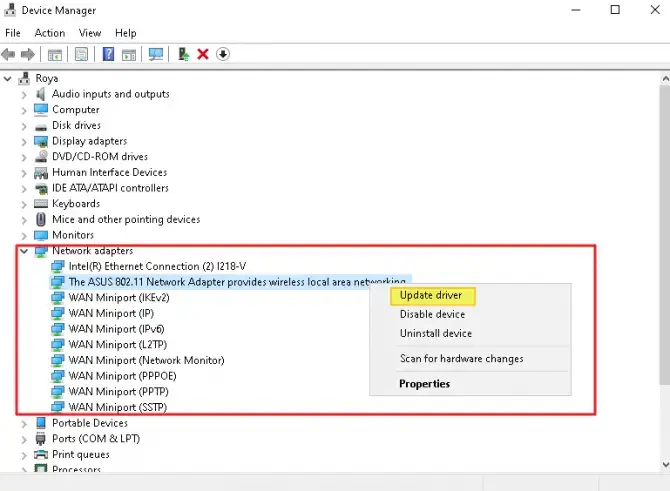
5. Wi-Fi paylaşım yazılımını devre dışı bırakın.
Herhangi bir "Wi-Fi Paylaşımı" yazılım uygulamanız varsa, bunlar yönlendiriciniz ve kablosuz sürücü arasında sorunlara neden olabilir."İnternet Yok, Güvenlik" hata mesajının nedeninin bu olup olmadığını görmek için aşağıdakileri yapın.
- Bilgisayarınızın aramasına "Çalıştırmak"ve iletişim kutusunu açın.veya basınWindows tuşu ve "R".
- girmekncpa.cpl ve basınAğ Bağlantıları penceresine girmek için Enter'a basın.
- Sağ tıkWi-Fi bağlantısıve listedenseçÖznitellikler.
- Wi-Fi kullanarak paylaşılanların işaretini kaldırınMicrosoft dışı yazılım(XNUMX. taraf yüklediğiniz).
- emin olmakPencereyi kapatmadan önce tıklayın"Elbette" .
- Tekrar başlatbilgisayar ve sorunun çözülüp çözülmediğine bakın.
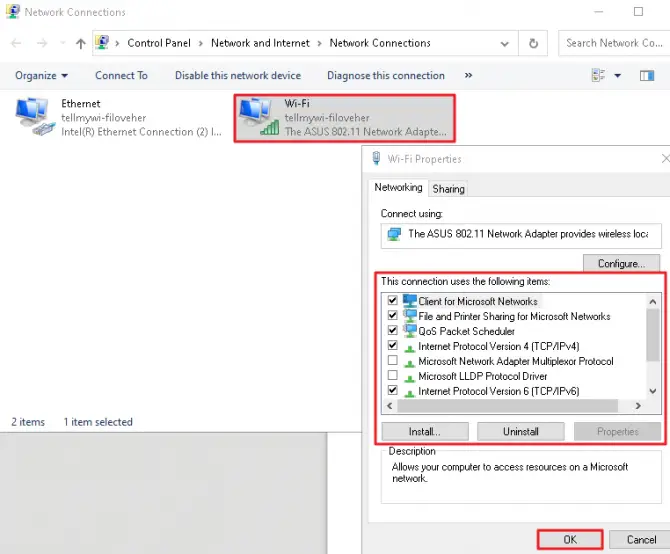
6. İstenen ağ özelliklerini etkinleştirin.
Ağınızda belirli özellikler devre dışı bırakılmışsa, bazen "İnternet Yok, Güvenli" bağlantı mesajı hatası görünür.
- Bilgisayarınızın arama çubuğuna "kurmak".
- 點擊"Ağ ve İnternet" seçeneği.
- İlgili Ayarlar altında,Adaptör ayarlarını değiştir.
- sağ tıklaWi-Fi ağ bağlantısı.
- ListedenseçÖznitellikler.
- Ağ sekmesi altında aşağıdakilerin işaretli olduğundan emin olun:
- Microsoft Ağları için İstemci.
- Microsoft Ağları için Dosya ve Yazıcı Paylaşımı.
- Bağlantı katmanı topolojisi keşif eşleyicisi G/Ç sürücüsü.
- İnternet Protokolü Sürüm 4 (TCP/IPv4).
- Güvenilir çok noktaya yayın protokolü.
- İnternet Protokolü Sürüm 6 (TCP/IPv6).
- Bağlantı Katmanı Topolojisi Keşif Yanıtlayıcısı.
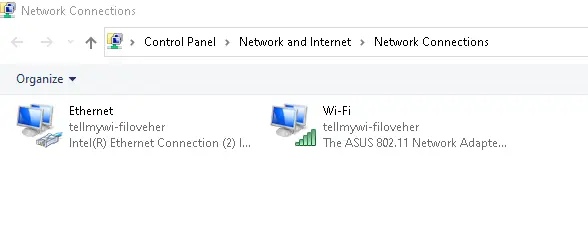
Güvenilir çok noktaya yayın protokolü seçeneği, hepsinden önemlisidir.işte buradaküçük uyarı, IPv6'yı açmak sorunun devam etmesine neden olabilir, bu nedenle devam ederse, daha sonra devre dışı bırakmayı deneyin.
7. IPv6'yı devre dışı bırakın.
İnternet Protokolü Sürüm 6'yı (TCP/IPv6) devre dışı bırakmak için yukarıdaki yönteme çok benzer adımları izleyin.
- Yukarıdaki yöntemi tekrarlayınAdım 1-5.
- Ağ sekmesi altında, bulunİnternet Protokolü Sürüm 6 (TCP/IPv6).
- Listedenİşaretini kaldırın.
- 點擊Tamam ve pencereyi kapatın.
"İnternet Yok, Güvenlik" hatasının çözülüp çözülmediğini görmek için bilgisayarınızı yeniden başlatın.
8. Ağ yapılandırmanızı sıfırlayın.
Bu, kullanmanızı gerektiren son derece basit bir teknik yöntemdir.Komut İstemi Aracı.Bu yöntemle yaptığınız şey internet protokolünüzü serbest bırakmak, güncellemek ve alan önbelleğinizi temizlemek.
-
- aynı anda basınWindows tuşu ve "X".
- Açılan menüde, listeden Komut İstemi, Yönetici Sürümü'nü seçin.Bu da şu şekilde görünebilir:"powershell yöneticisi".
Şimdi her komuttan sonra enter tuşuna basarak aşağıdaki komutları tek tek girin.
-
- winsock reset
- netsh int ip reset
- ipconfig / release
- renew ipconfig /
- ipconfig / flushdns
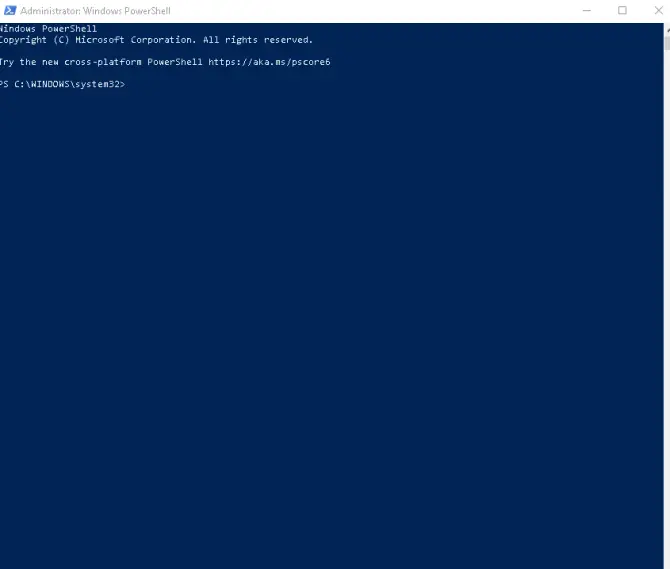
Bu komutları çalıştırdıktan sonra Komut İstemi penceresini kapatın ve bilgisayarınızı yeniden başlatın."İnternet Yok, Güvenlik" hatasının devam edip etmediğine bakın.
9. Antivirüs kontrolü.
İnternet yapılandırma sorunu kadar olası olmasa da virüsten koruma yazılımınız "İnternet yok, güvenli" bağlantı hata mesajına neden olabilir.Virüsten koruma yazılımınızla ilgili sorunları kontrol etmek için yazılımı devre dışı bırakın ve Windows başladığında otomatik olarak bağlanmasını önleyin.Bilgisayarınızı yeniden başlatın ve bağlanıp bağlanamayacağınıza bakın.
10. Rastgele adreslere izin verin.
Başka bir hızlı düzeltme, ağınız için etkinleştirmektirrastgele adres işlevi.Bu özelliği etkinleştirmek, çeşitli Wi-Fi ağlarına bağlı olduğunuzda insanların konumunuzu izlemesini zorlaştırır.Bu, gerçek hatayla ilgili görünmese de, sorunu çözmek için "İnternet yok, güvenlik" özelliğini açıp kapattığı biliniyor.Bunu nasıl etkinleştireceğiniz aşağıda açıklanmıştır.
- Bilgisayarınızın arama çubuğuna şunu girin"kurmak".
- 點擊"Ağ ve Internet"Seçenekler.
- Sol menüde,listeden seçKablosuz internet.
- 在"rastgele donanım adresi"kapatdeğiştirmek.
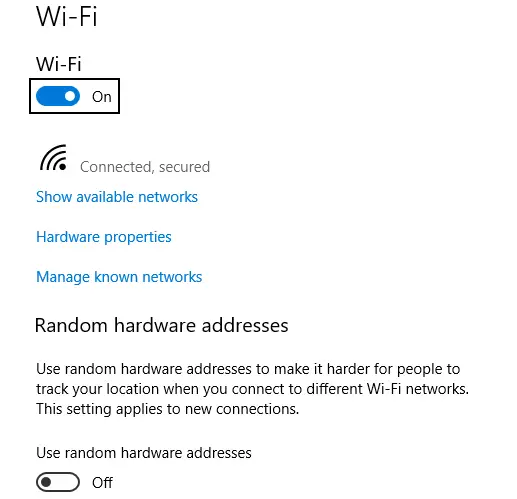
Bilgisayarı yeniden başlatın!Sorunu çözmezse, yukarıdaki aynı adımları izleyerek devre dışı bırakmaktan çekinmeyin.
11. Güç yönetimi özelliklerini değiştirin.
Bu kulağa tuhaf gelse de, güç ayarlarınız internet bağlantınızı etkileyebilir ve "İnternet yok, güvenli" hata mesajının nedeni olabilir.
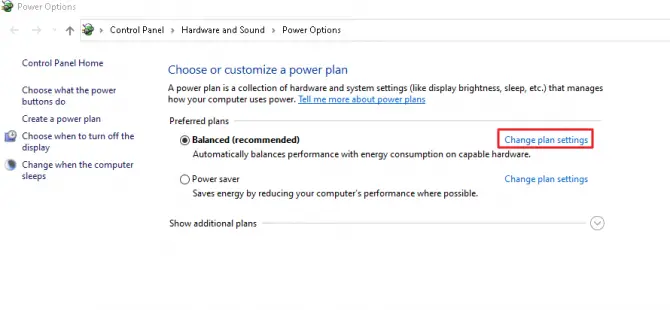
-
- Bilgisayarınızın arama çubuğuna şunu girin"güç".
- En iyi eşleşme altında,Güç ve Uyku ayarları.
- Sağda, bulİlgili ayarlar, Sonra tıklayınDiğer güç ayarları.
- Açılan yeni pencerede,etkin planınızda"Plan ayarlarını değiştir".
- sonra tıklayın"Gelişmiş güç ayarlarını değiştir".
- Kablosuz Bağdaştırıcı Ayarları ve Pil Tasarrufu altında,"Maksimum Güç Tasarrufu"nu etkinleştirin.Bu bazen bilgisayarın güç tasarrufu yapmak için kablosuz ağı kapatmasına neden olur.Bunu yaparsanız, tıklayın ve performans moduna değiştirin ve uygula düğmesine basın.
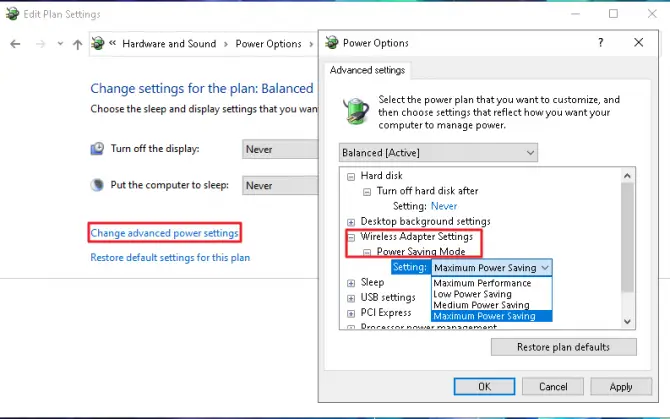
结论
11 düzeltmenin tümünü tamamladıktan sonra, "İnternet Yok, Güvenli" bağlantısı düzeltilmeli ve bilgisayarınızı İnternet'e yeniden bağlayabileceksiniz.Sorun giderme işleminden sonra sorun devam ederse, sorunun donanımda olup olmadığını görmek için yönlendiriciyi yeniden başlatmayı veya yönlendiriciyi sıfırlamayı deneyin.Bu işe yaramazsa, farklı bir Wi-Fi ağı denemeyi düşünün veya bir ethernet kablosu takın ve sonuçları karşılaştırın.


![Windows sürümünü nasıl görebilirim [çok basit]](https://infoacetech.net/wp-content/uploads/2023/06/Windows%E7%89%88%E6%9C%AC%E6%80%8E%E9%BA%BC%E7%9C%8B-180x100.jpg)


